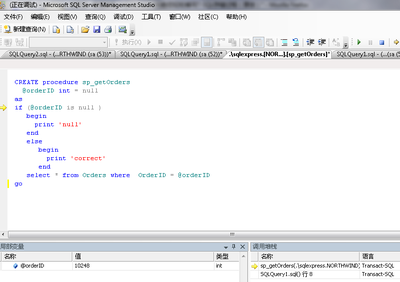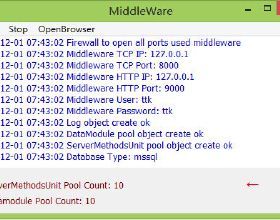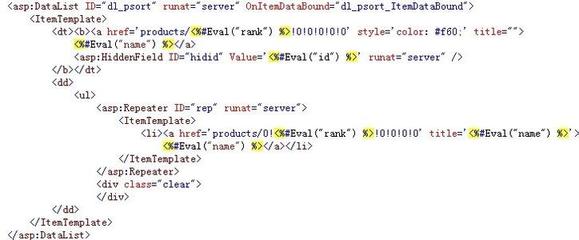用定义名称法创建动态数据透视表 用定义名称而非固定的单元格区域作为数据源 名称是由offset函数及counta函数确定的非空单元格区域
当数据源有新数据记录时 名称对应的引用也会扩张 这时透视表内只需刷新即可更新数据透视表统计结果
定义名称offset嵌套counta,创建动态数据透视表――工具/原料电脑 excel定义名称offset嵌套counta,创建动态数据透视表――方法/步骤
定义名称offset嵌套counta,创建动态数据透视表 1、
打开excel工作簿其中的一个座位数据源的工作表 然后按ctrl+f3调出定义名称对话框
在名称后面输入data
引用位置输入=offset(库!$A$1,,,counta(库!$A:$A),counta(库!$1:$1))
然后点击添加
定义名称offset嵌套counta,创建动态数据透视表 2、
点击工具栏 数据 在弹出的菜单中 点数据透视表和数据透视图
定义名称offset嵌套counta,创建动态数据透视表 3、
三步骤之一的数据源类型 勾选第一项 所创建报表类型也勾选第一项 数据透视表
定义名称offset嵌套counta,创建动态数据透视表 4、
三步骤之二 选定数据区域下的空白处填写 data 也就是刚才定义的名称 然后点击完成
定义名称offset嵌套counta,创建动态数据透视表_counta
定义名称offset嵌套counta,创建动态数据透视表 5、
将会员名拖动至行字段
定义名称offset嵌套counta,创建动态数据透视表 6、
将消费金额拖动至箭头所指向位置
定义名称offset嵌套counta,创建动态数据透视表 7、
在第263行增加了一条字段 会员名为sun 消费金额为1
定义名称offset嵌套counta,创建动态数据透视表_counta
定义名称offset嵌套counta,创建动态数据透视表 8、
切换到数据透视变 点击输入透视表工具栏的刷新按钮 就是绿框内的红色感叹号
查看透视表的显示结果也有变化
定义名称offset嵌套counta,创建动态数据透视表 9、
点击视图 工具栏 数据透视表 可以调出数据透视表工具栏
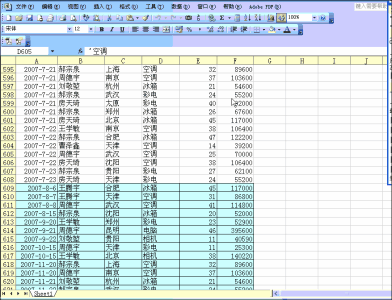
 爱华网
爱华网